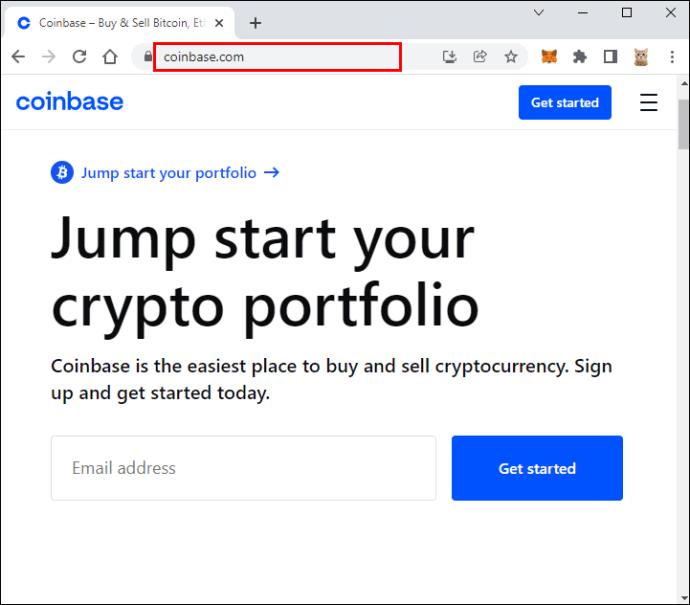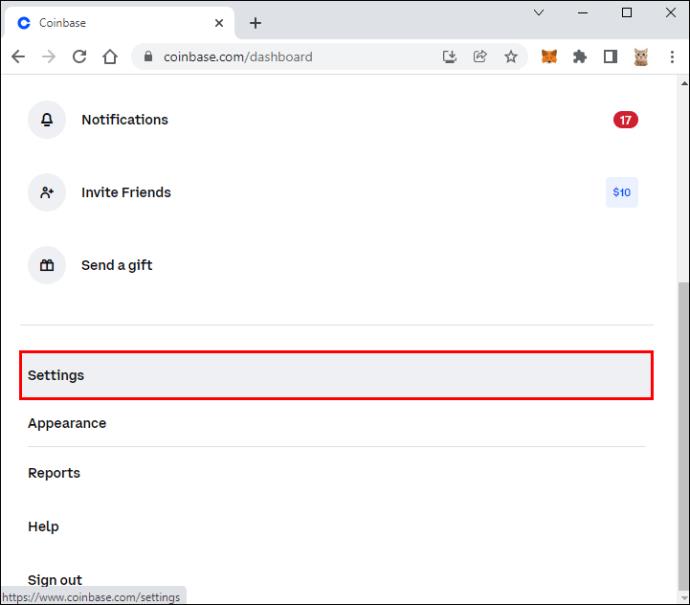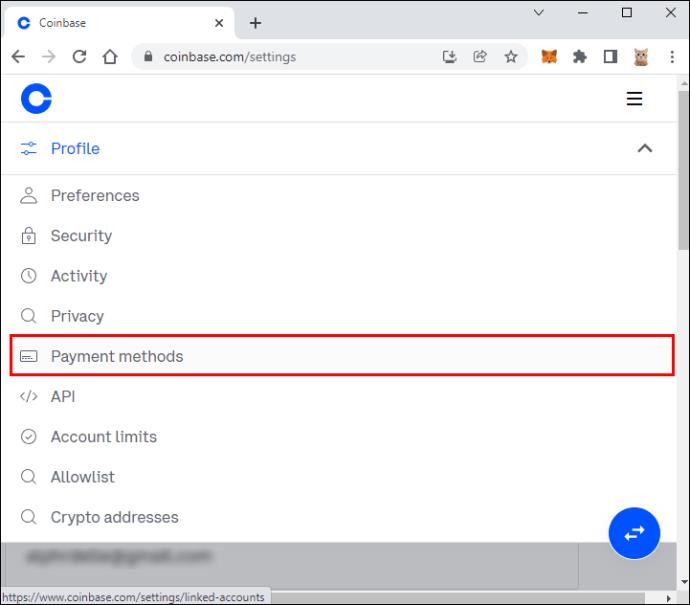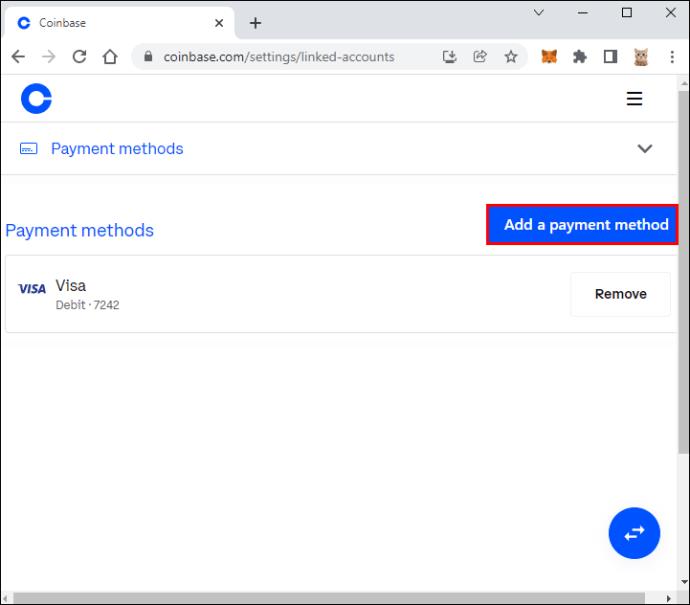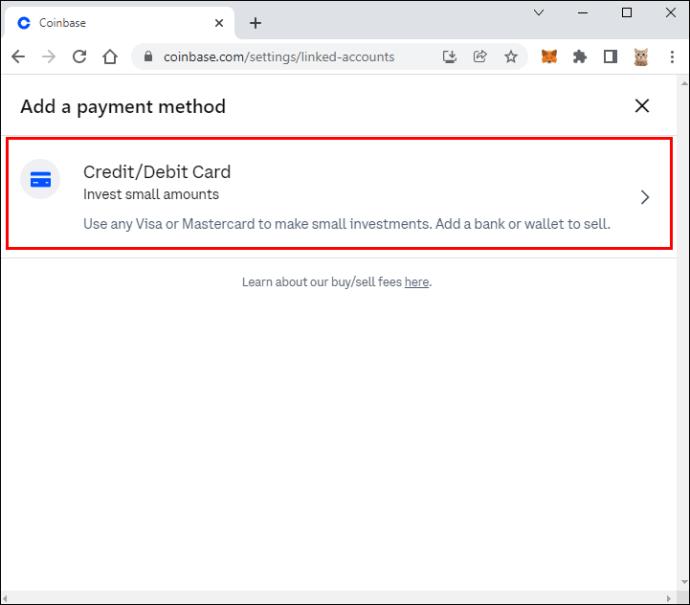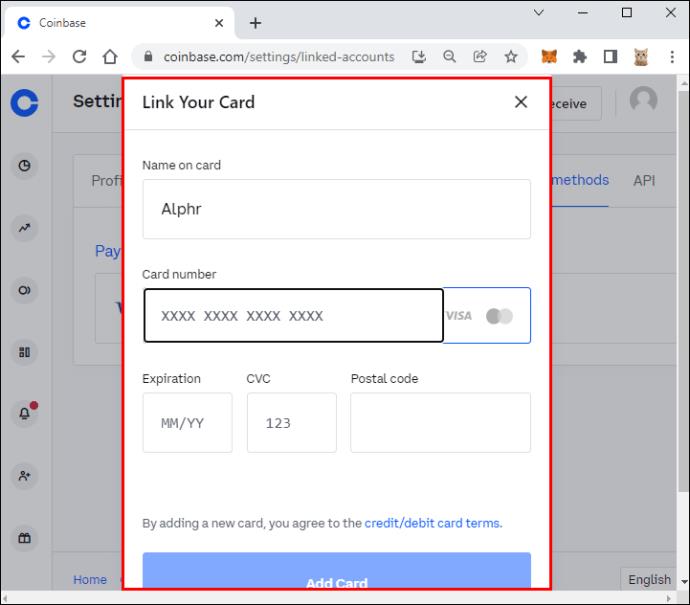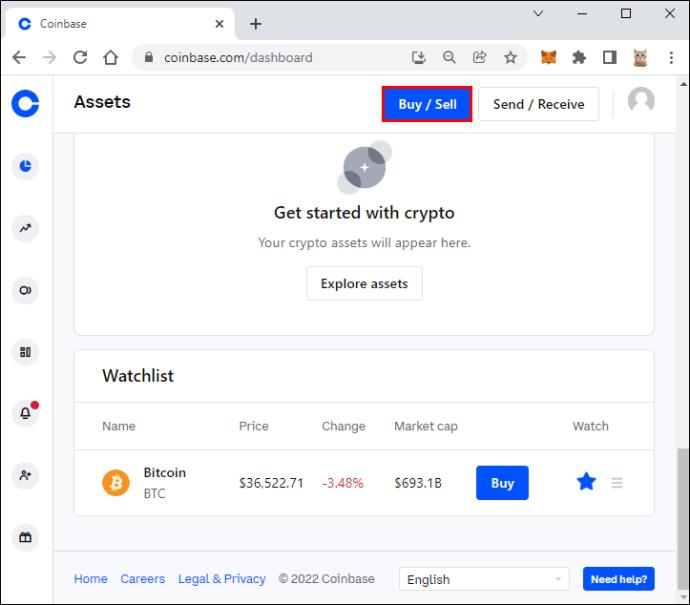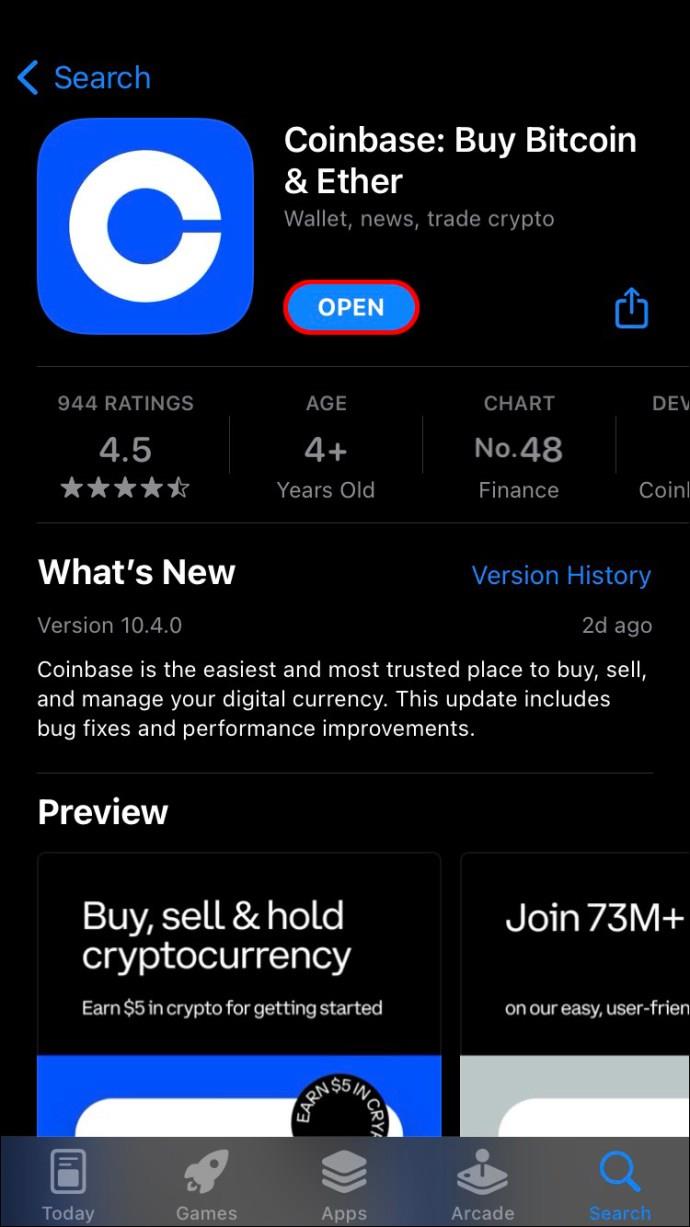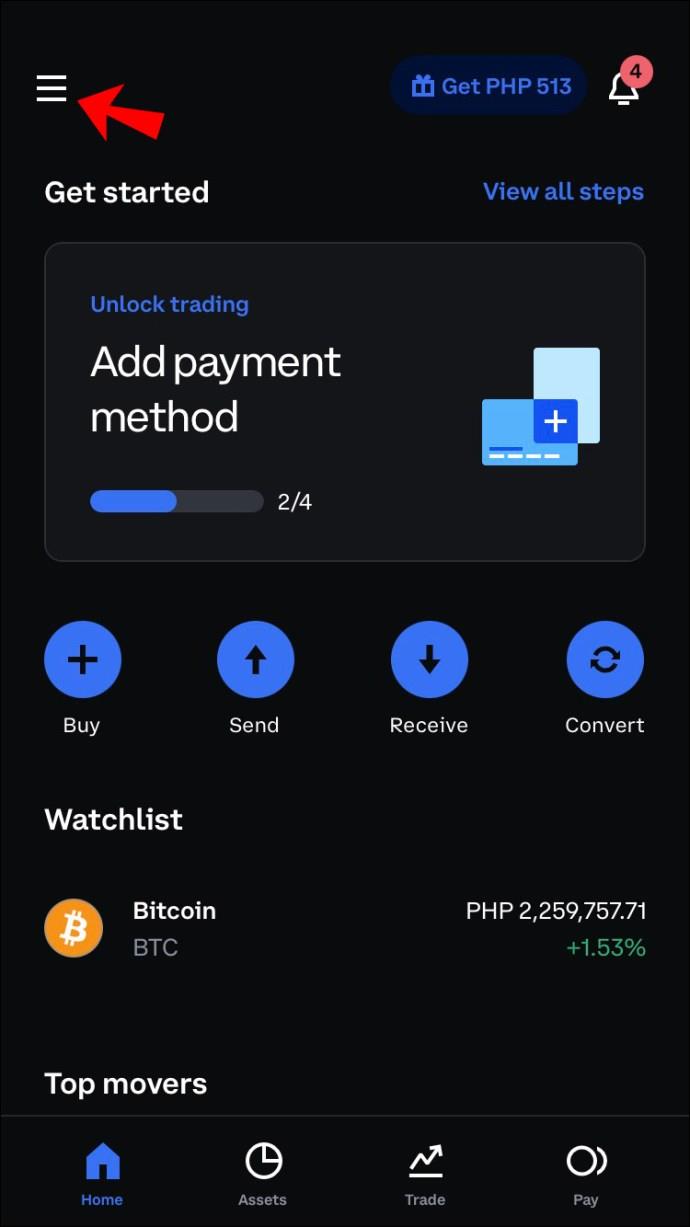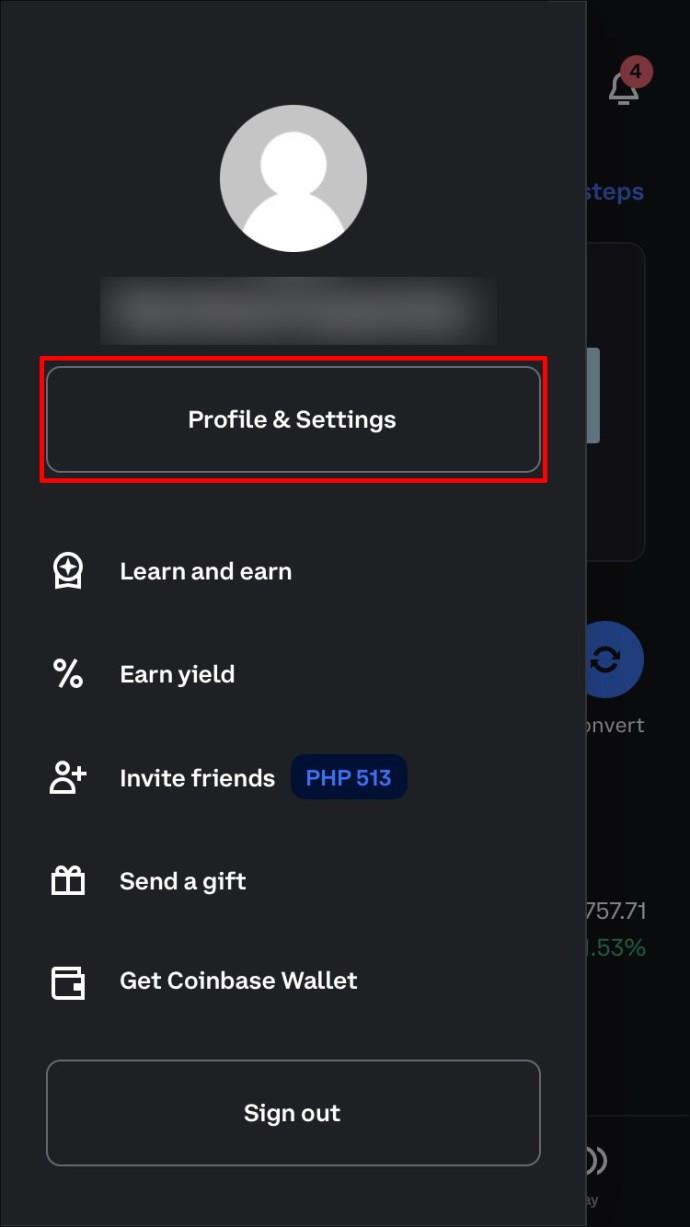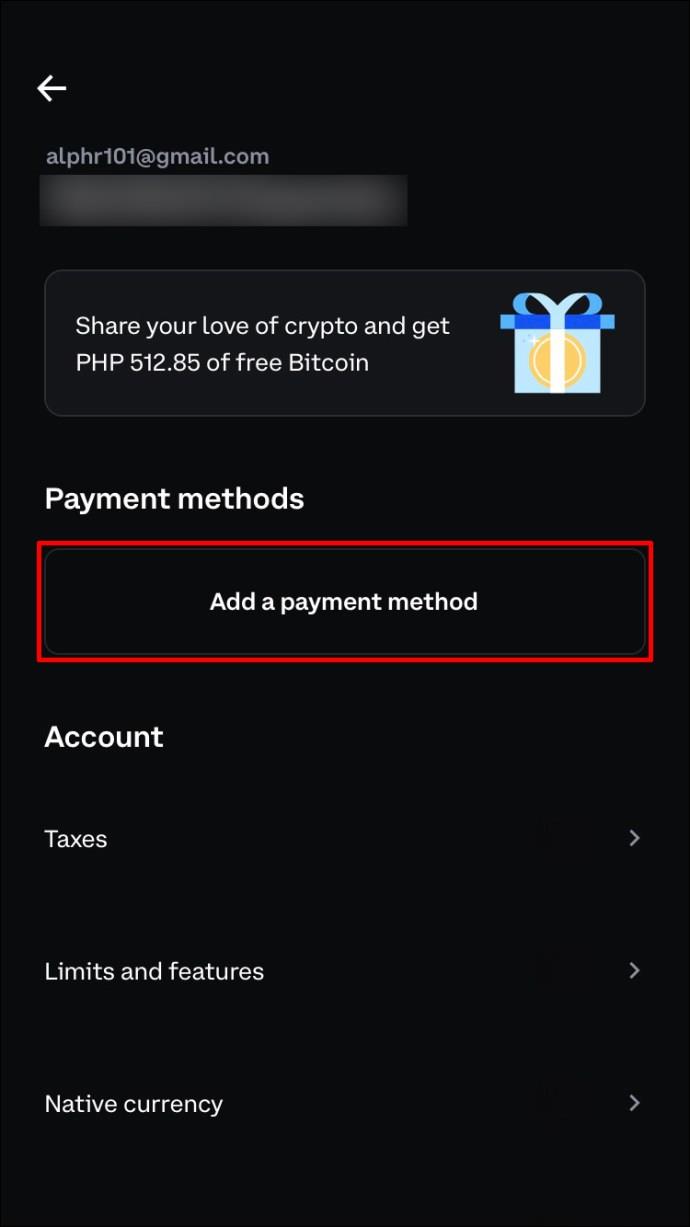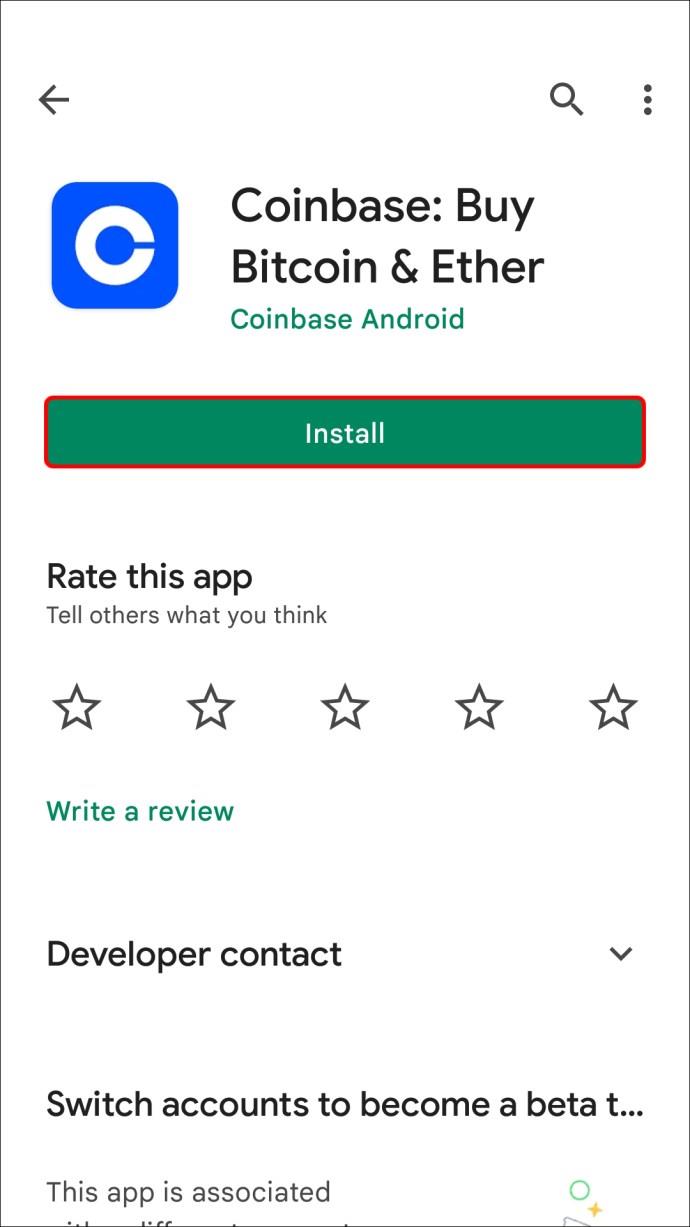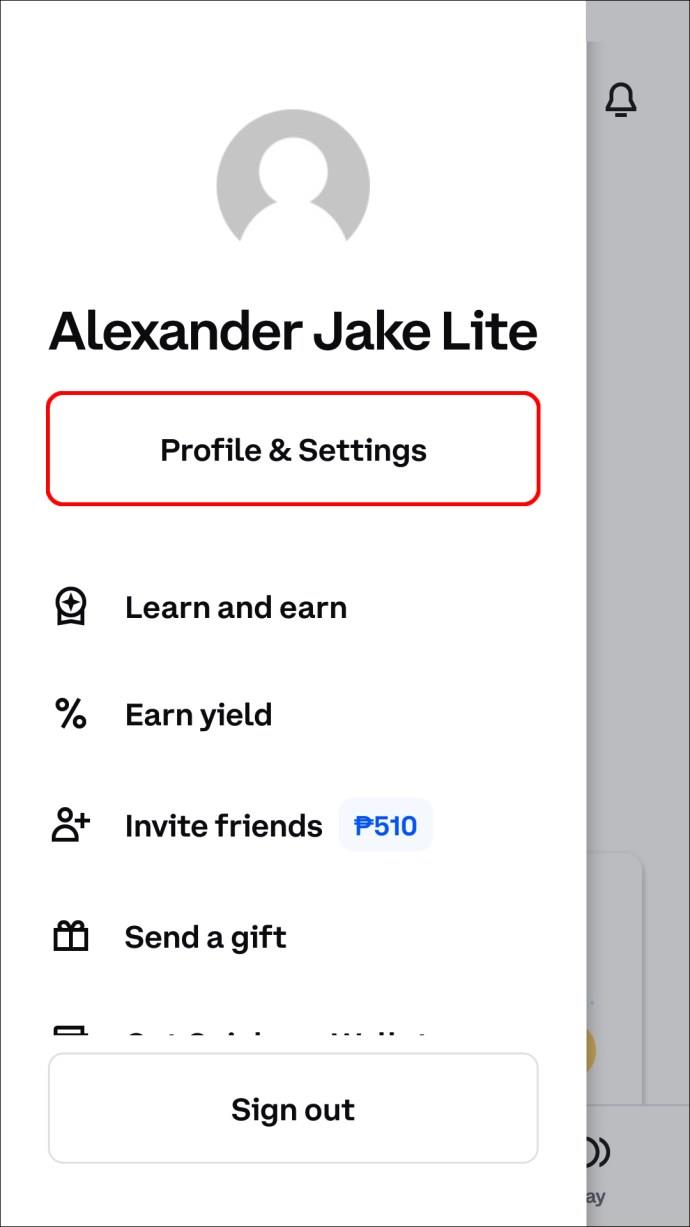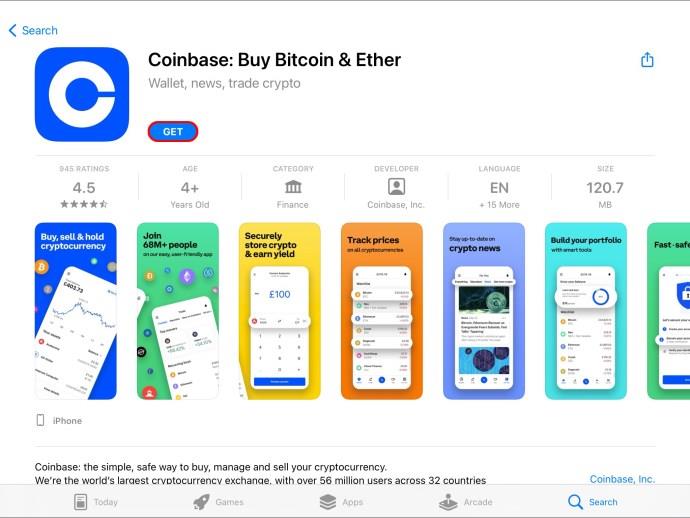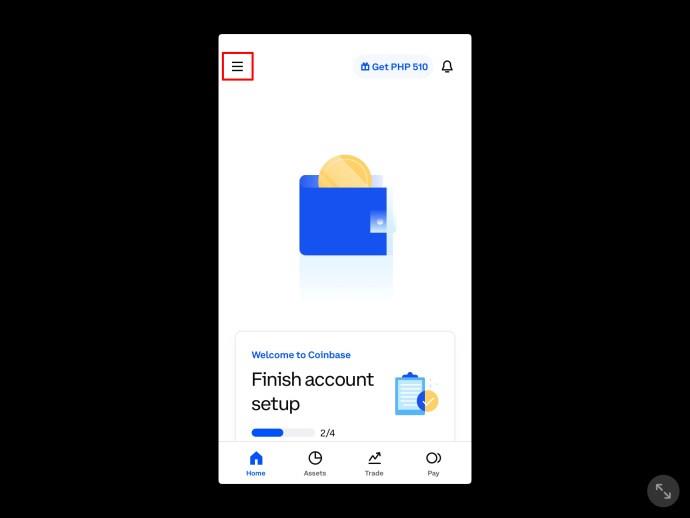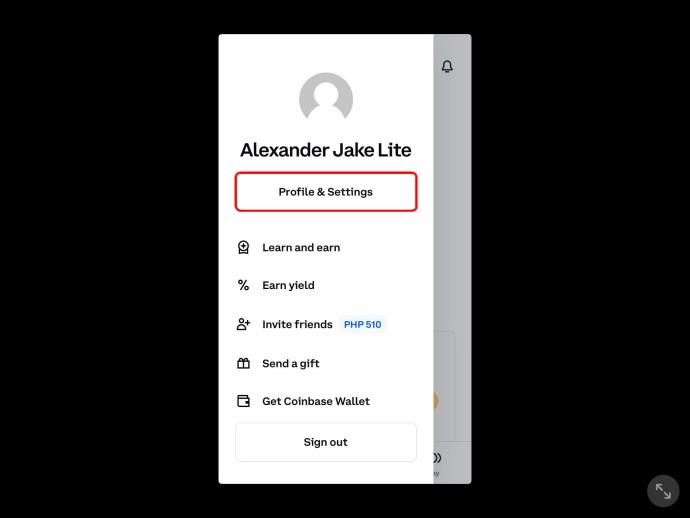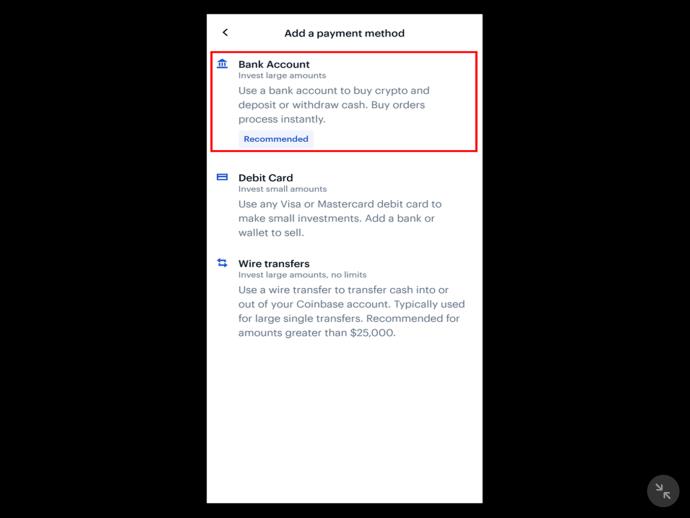ลิงค์อุปกรณ์
Coinbase ได้กลายเป็นหนึ่งในแพลตฟอร์มที่ดีที่สุดสำหรับการแลกเปลี่ยน crypto โดยมีผู้ใช้ทั่วไปหลายล้านคน หากคุณยังใหม่ต่อแพลตฟอร์ม คุณอาจมีปัญหาในการเรียนรู้วิธีถอนเงินไปยังบัญชีธนาคารของคุณ

แม้ว่ากระบวนการจะมีเพียงไม่กี่ขั้นตอน แต่ก็มีการดำเนินการบางอย่างที่คุณต้องดำเนินการก่อนที่จะทำการถอนเงินจริง บทความนี้จะเปิดเผยวิธีที่ง่ายที่สุดในการถอนเงินไปยังบัญชีธนาคารใน Coinbase โดยใช้อุปกรณ์มากมาย
วิธีถอนเงินเข้าบัญชีธนาคารใน Coinbase บนพีซี
การถอนเงินจาก Coinbase ไปยังบัญชีธนาคารของคุณโดยใช้คอมพิวเตอร์เป็นกระบวนการที่ไม่ซับซ้อนเมื่อคุณตั้งค่าทุกอย่างเรียบร้อยแล้ว
สิ่งแรกที่คุณต้องทำคือเชื่อมโยงบัญชีธนาคารของคุณกับ Coinbase โดยทำตามขั้นตอนด้านล่าง:
- เปิดเบรา ว์เซอร์ของคุณและไปที่Coinbase
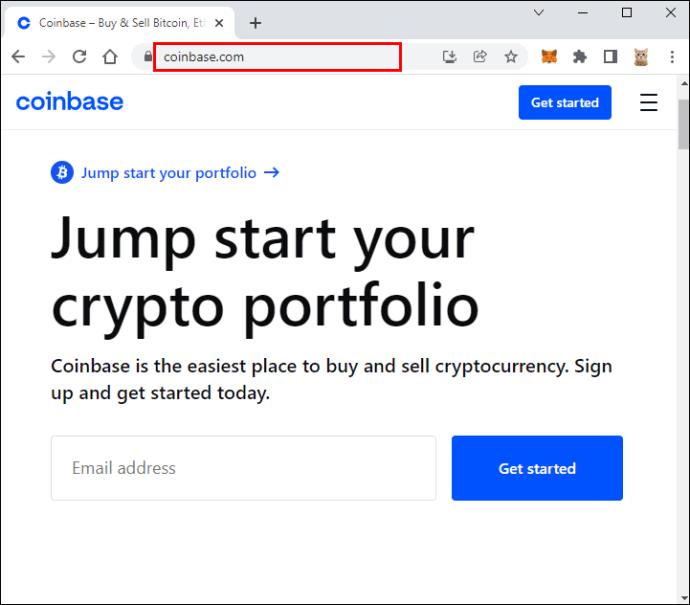
- เลือกชื่อของคุณที่มุมขวาบนแล้วกด "การตั้งค่า"
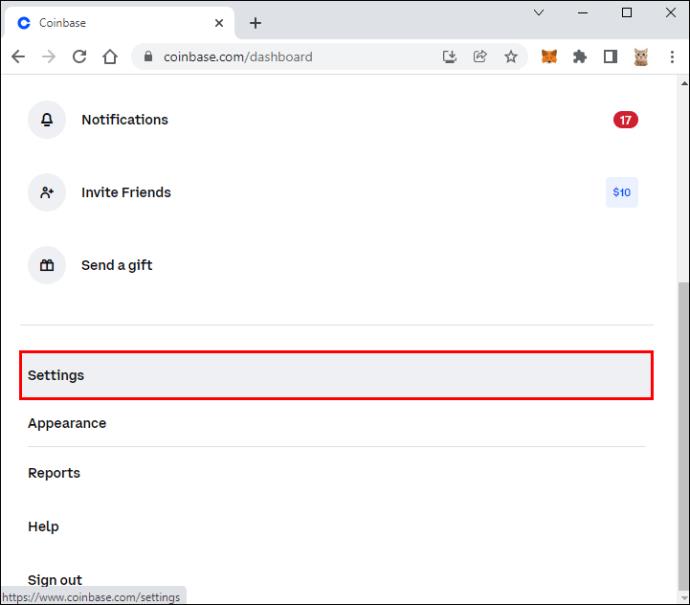
- เลือกแท็บ “วิธีการชำระเงิน”
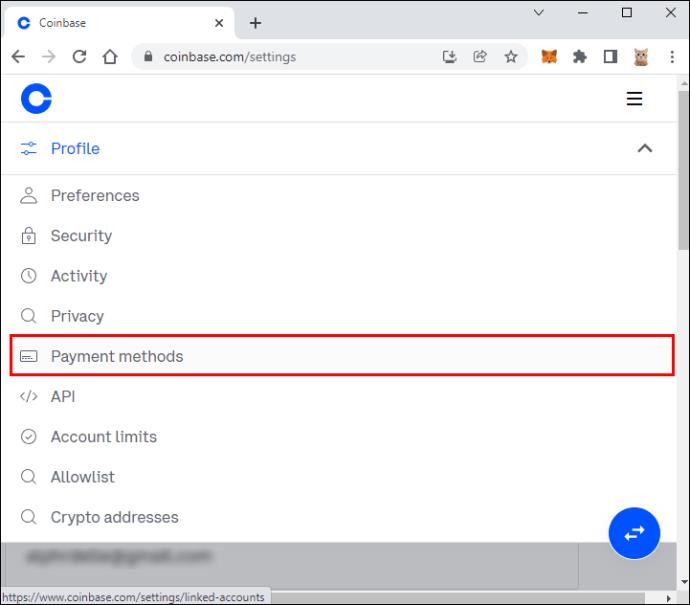
- กด “เพิ่มวิธีการชำระเงิน”
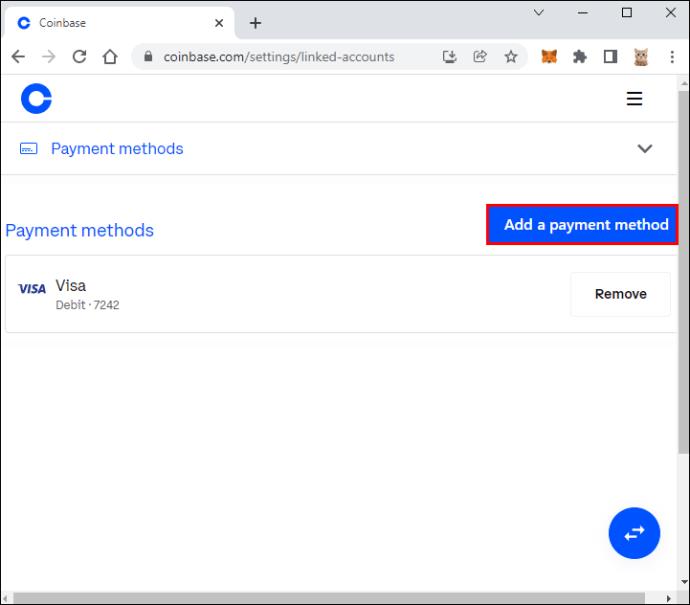
- เลือก “บัญชีธนาคาร”
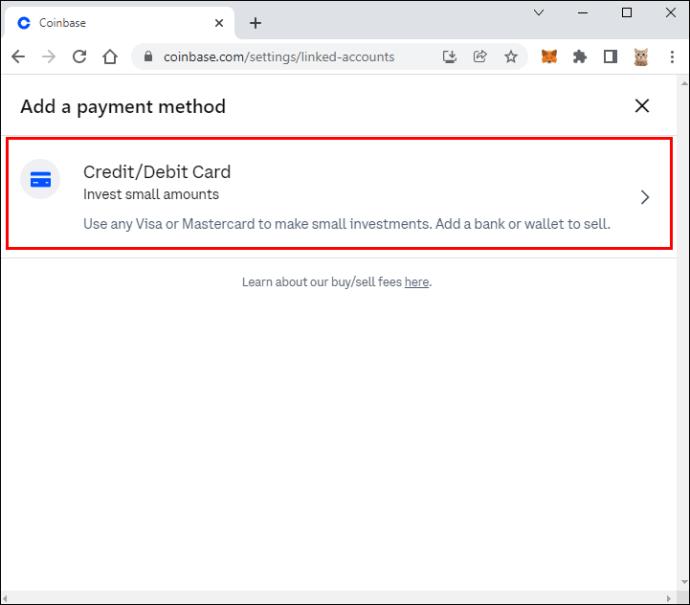
- พิมพ์ชื่อบัญชีธนาคารและข้อมูลรับรองการเข้าสู่ระบบของธนาคาร
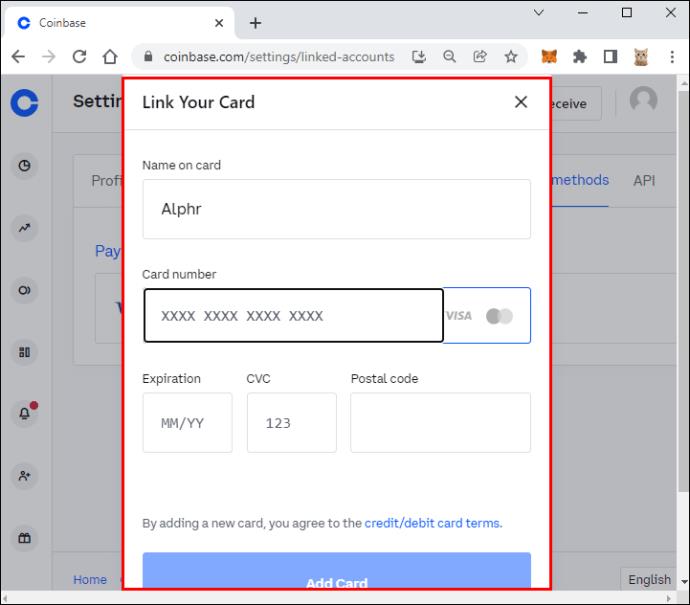
เมื่อเชื่อมโยงบัญชีธนาคารแล้ว เราสามารถไปยังส่วนที่สองได้ ขั้นตอนนี้เกี่ยวข้องกับการขายสกุลเงินดิจิทัลเป็นเงินสด:
- กดปุ่ม “ซื้อ/ขาย” ที่ด้านบนของหน้า
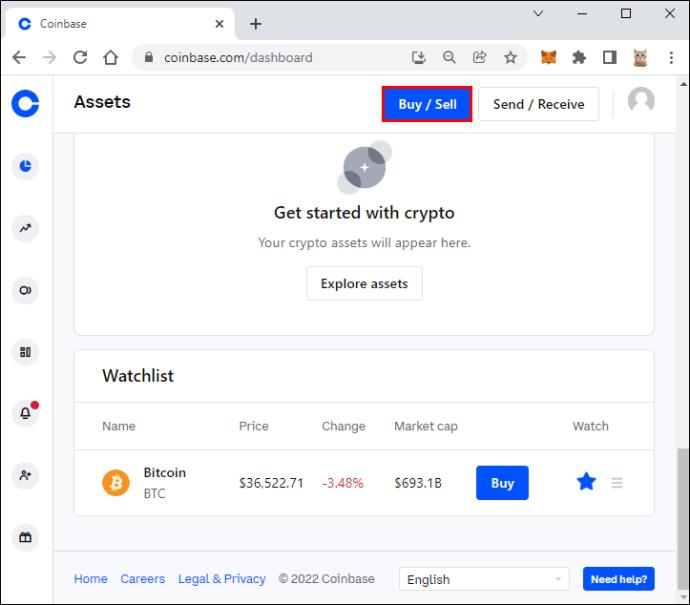
- เลือก cryptocurrencies ที่คุณต้องการขายและจำนวนเงิน
- เลือก "ดูตัวอย่างการขาย" จากนั้นเลือก "ขายเลย" คุณสามารถโอนเงินโดยตรงไปยังบัญชีธนาคารของคุณได้จากที่นี่ เราขอแนะนำให้ย้ายไปยังกระเป๋าเงินของคุณก่อน โดยเฉพาะอย่างยิ่งหากคุณเป็นมือใหม่ เพื่อการจัดการที่ง่ายขึ้น
การดำเนินการสุดท้ายที่คุณต้องทำคือการโอนเงินไปยังบัญชีธนาคารของคุณ:
- เลือก “ผลงาน” จากเมนูด้านซ้าย
- กดกระเป๋าเงินสกุลเงินท้องถิ่นของคุณ (ถ้าคุณอยู่ในสหรัฐอเมริกา จะเรียกว่า “ดอลลาร์สหรัฐ”)
- คุณจะเห็นจำนวนเงินที่คุณมีจากสกุลเงินดิจิทัลต่างๆ เลือก “ถอน” ทางด้านขวาและป้อนจำนวนเงินที่คุณต้องการถอน
- กด “ดำเนินการต่อ”
- ภายใต้ "การถอนมาตรฐาน" เลือกบัญชีธนาคารของคุณแล้วเลือก "ดำเนินการต่อ"
- คุณจะเห็นตัวอย่างการถอนเงิน เลือก “ถอนเงินทันที”
โปรดทราบว่าจะใช้เวลาหลายวันทำการจนกว่าการถอนจะเสร็จสมบูรณ์
วิธีถอนเงินเข้าบัญชีธนาคารใน Coinbase บน iPhone
หากคุณเป็นเจ้าของ iPhone และต้องการถอนเงินจาก Coinbase ไปยังบัญชีธนาคารของคุณ คุณจะต้องดำเนินการหลายอย่างให้เสร็จสิ้นก่อน
ประการแรก คุณจะต้องเพิ่มบัญชีธนาคารของคุณในวิธีการชำระเงิน หลังจากนั้น คุณจะต้องขายสกุลเงินดิจิทัลและโอนเงินเข้าบัญชี
นี่คือสิ่งที่คุณต้องทำเพื่อเพิ่มบัญชีธนาคารในวิธีการชำระเงิน หากคุณมีบัญชีธนาคารที่เชื่อมโยงกับ Coinbase แล้ว คุณสามารถข้ามไปยังขั้นตอนถัดไปได้
- เปิดแอป Coinbase หาก คุณยังไม่มี ให้ดาวน์โหลดจากApp Store
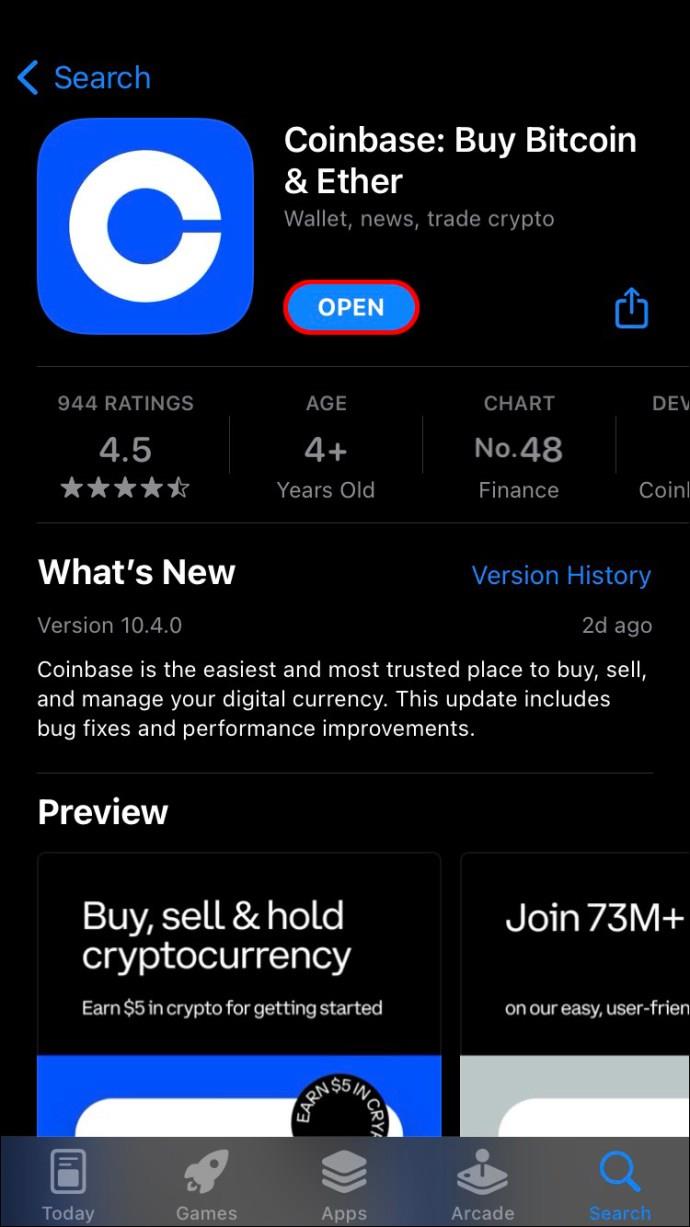
- แตะสามบรรทัดที่มุมซ้ายบน
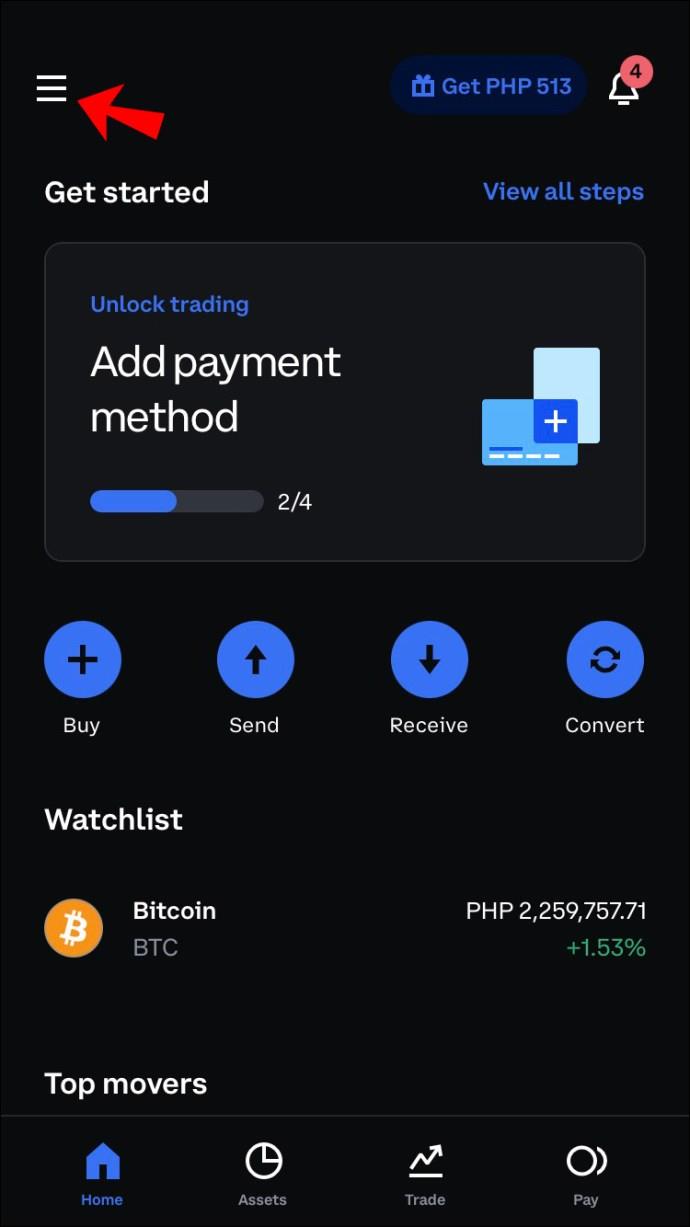
- แตะ “โปรไฟล์และการตั้งค่า”
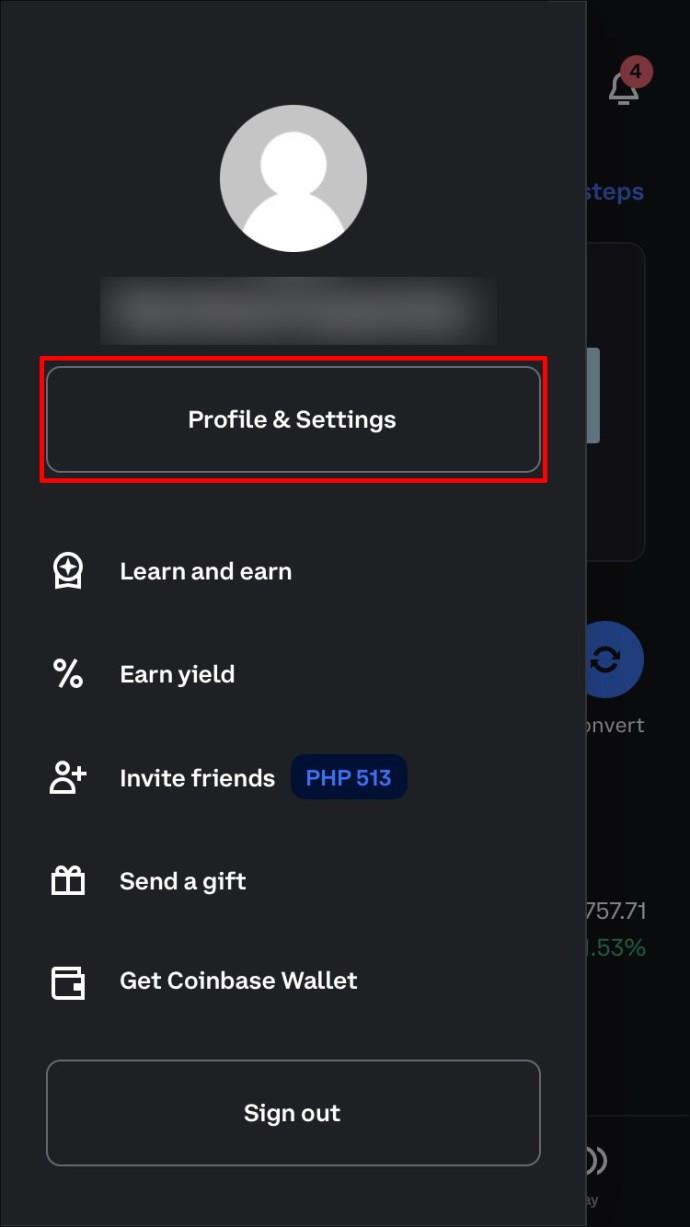
- เลือก “เพิ่มวิธีการชำระเงิน”
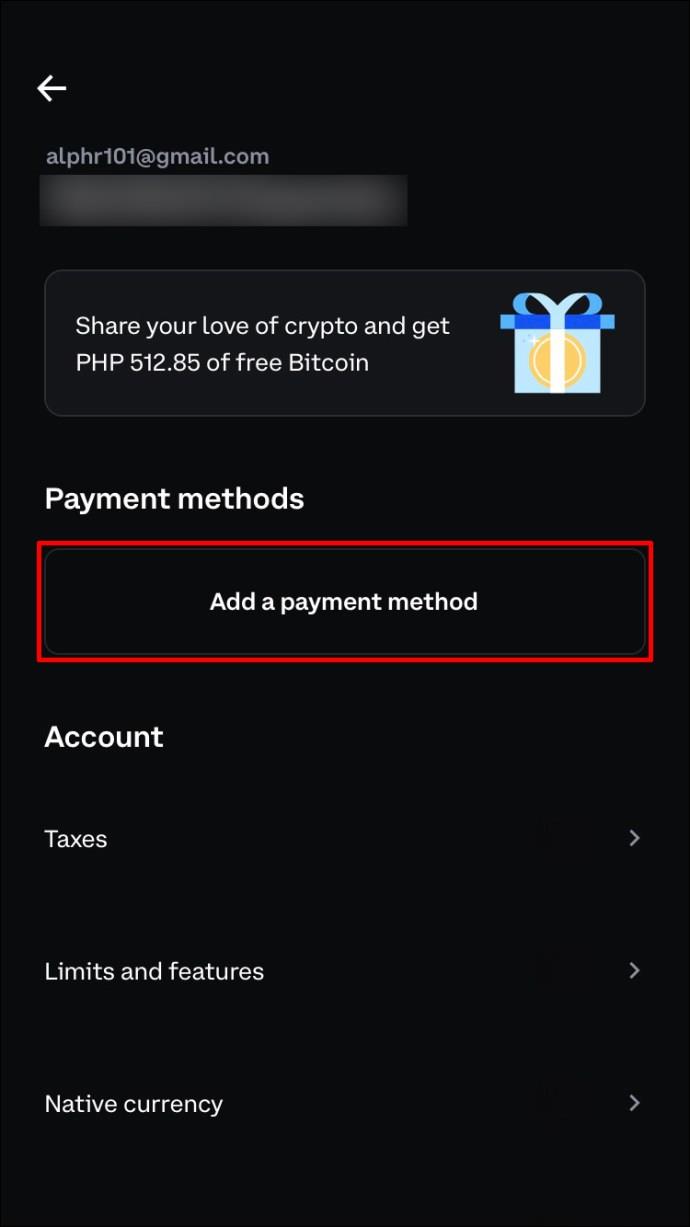
- เลือก “บัญชีธนาคาร” แล้วป้อนชื่อบัญชีและข้อมูลรับรองธนาคารของคุณ

ส่วนที่สองของกระบวนการคือการตรวจสอบว่ามีเงินอยู่ในกระเป๋าสตางค์ของคุณ ในการทำเช่นนั้น คุณต้องขายสกุลเงินดิจิทัลเป็นเงินสด หากคุณขาย cryptocurrencies แล้ว คุณสามารถข้ามไปยังส่วนสุดท้ายของกระบวนการได้
- แตะไอคอนที่มีลูกศร 2 อันที่ด้านล่างของหน้าจอ

- แตะ “ขาย”

- เลือกสกุลเงินดิจิตอลและจำนวนที่คุณต้องการขาย หากต้องการ คุณสามารถเลือก "บัญชีธนาคาร" และโอนเงินโดยตรงไปยังบัญชีธนาคารของคุณ อย่างไรก็ตาม หากคุณเพิ่งเริ่มใช้แอป เราขอแนะนำให้คุณโอนเงินไปยังกระเป๋าเงินของคุณก่อน ด้วยวิธีนี้ คุณจะมีมุมมองที่ชัดเจนยิ่งขึ้นเกี่ยวกับยอดคงเหลือของคุณ

ต่อไปนี้คือวิธีถอนเงินจากกระเป๋าเงินไปยังบัญชีธนาคารของคุณ:
- กดไอคอนที่มีลูกศรสองอัน
- เลือก “ถอนเงิน”
- พิมพ์จำนวนเงินที่คุณต้องการโอนไปยังบัญชีธนาคารของคุณ แล้วเลือก “ดูตัวอย่างเงินสดออก”
- เลือก “ถอนเงินทันที”
วิธีถอนเงินเข้าบัญชีธนาคารใน Coinbase บน Android
Coinbase สามารถใช้ได้ทั้งบนคอมพิวเตอร์และโทรศัพท์มือถือ หากคุณต้องการซื้อขายสกุลเงินดิจิทัลจากหน้าจอขนาดเล็ก แอป Coinbase สำหรับ Androidเป็นตัวเลือกที่ยอดเยี่ยม มันมีคุณสมบัติเหมือนกับเวอร์ชั่นเว็บและยังมีอินเทอร์เฟซที่คล้ายกัน ดังนั้นคุณจะคุ้นเคยได้อย่างรวดเร็ว
ในการถอนเงินจาก Coinbase ไปยังบัญชีธนาคารของคุณ คุณจะต้องเชื่อมต่อบัญชีธนาคารของคุณกับแอป เนื่องจากคุณไม่สามารถโอน cryptocurrencies ไปยังบัญชีธนาคารของคุณได้โดยตรง คุณจึงต้องขายบางส่วนก่อน เราได้แบ่งกระบวนการออกเป็นสามขั้นตอนเพื่อให้ง่ายต่อการติดตาม
วิธีเชื่อมต่อบัญชีธนาคารของคุณกับแอปมีดังนี้
- เปิดแอป Coinbase บน Android ของคุณ หาก คุณยังไม่มี ให้ดาวน์โหลดจากPlay Store
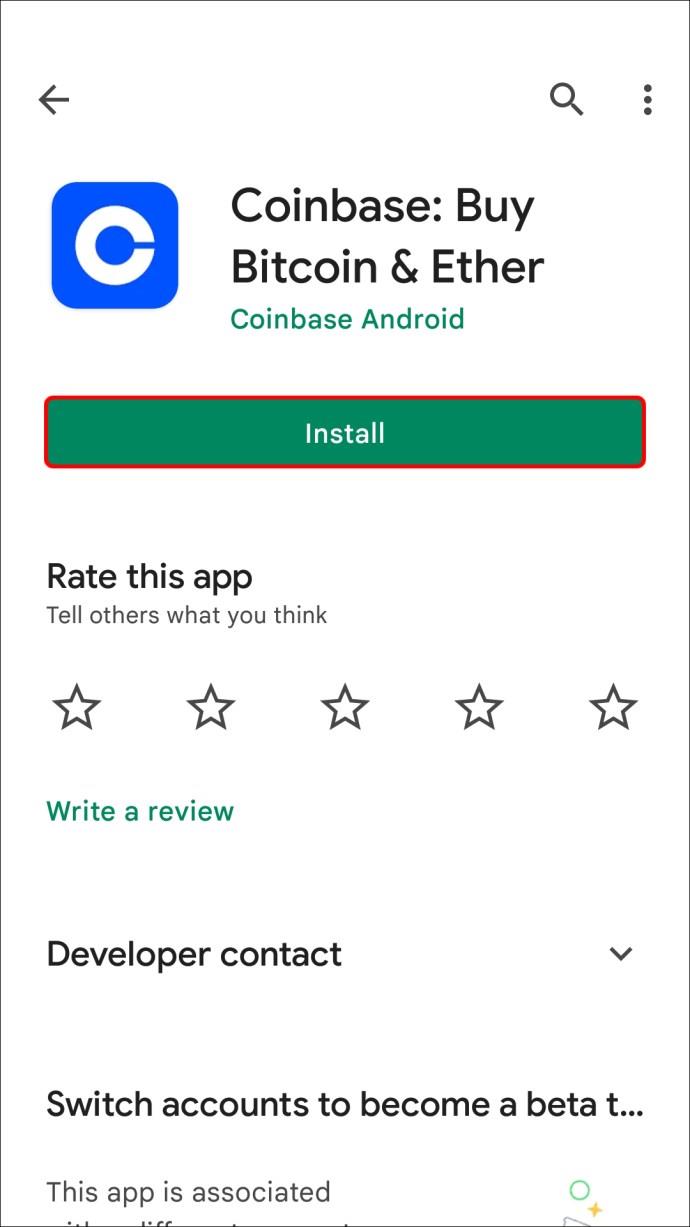
- เลือกสามบรรทัดแล้วไปที่ “โปรไฟล์ & การตั้งค่า”
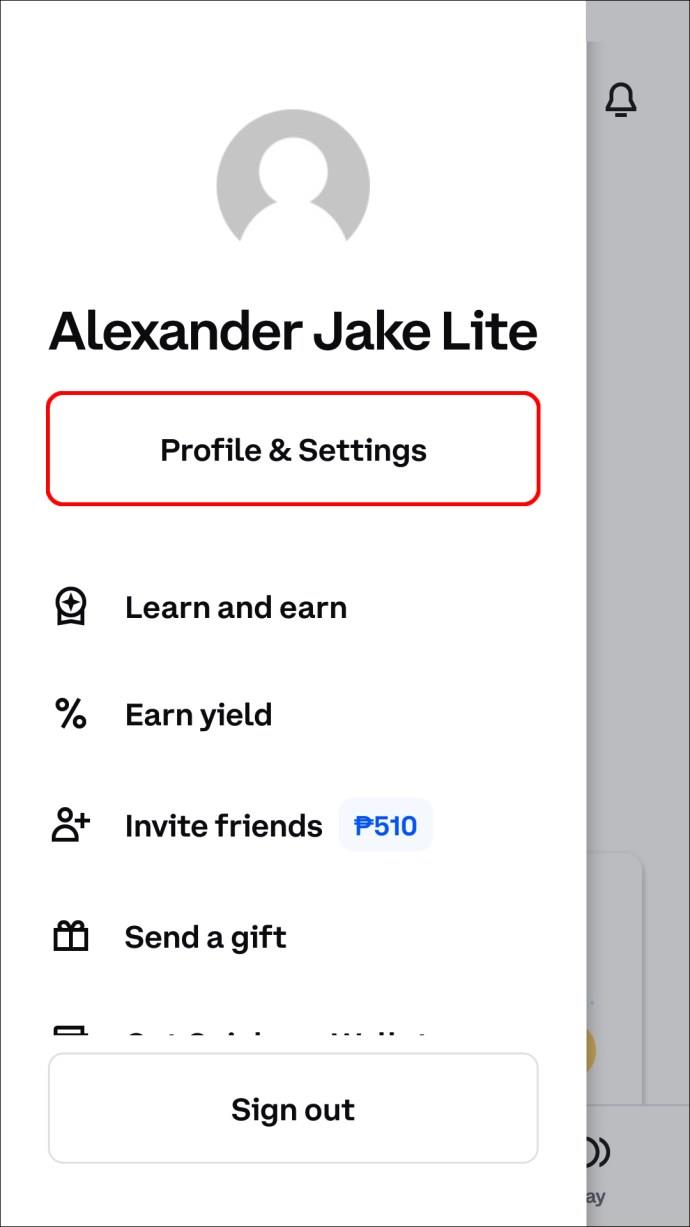
- กด “เพิ่มวิธีการชำระเงิน”
- เลือก “บัญชีธนาคาร” และเพิ่มข้อมูลบัญชีของคุณ

เมื่อเชื่อมโยงบัญชีแล้ว คุณสามารถดำเนินการขายสกุลเงินดิจิทัลของคุณได้ คุณสามารถข้ามไปยังส่วนถัดไปได้หากคุณมีเงินในกระเป๋าเงินตามจำนวนที่ต้องการแล้ว
- แตะไอคอนที่มีลูกศรสองอัน

- กด “ขาย”

- เลือกสกุลเงินดิจิตอลและจำนวนที่คุณต้องการขาย คุณสามารถป้อนจำนวนเงินที่ต้องการหรือจำนวนสกุลเงินดิจิตอล
- โอนเงินไปยังกระเป๋าเงินของคุณ คุณสามารถโอนเข้าบัญชีธนาคารของคุณได้โดยตรงจากที่นี่ อย่างไรก็ตาม การย้ายเงินไปยังกระเป๋าเงินของคุณจะช่วยให้คุณจัดการได้ง่ายขึ้น
หากคุณเลือกที่จะโอนเงินไปยังกระเป๋าเงินของคุณ นี่คือขั้นตอนสุดท้ายในการถอนเงินไปยังบัญชีของคุณ:
- แตะไอคอนที่มีลูกศรสองอัน
- ไปที่ “ถอนเงิน”
- เลือกจำนวนเงินที่คุณต้องการถอนและเลือกบัญชีธนาคารของคุณ
- กด “ดูตัวอย่างการถอนเงิน”
- ตรวจสอบจำนวนเงินและข้อมูลบัญชีธนาคารอีกครั้ง แล้วกด “ถอนเงินทันที”
วิธีถอนเงินเข้าบัญชีธนาคารใน Coinbase บน iPad
การถอนเงินไปยังบัญชีธนาคารใน Coinbase โดยใช้ iPad ของคุณนั้นไม่ซับซ้อน แต่ก่อนที่เราจะไปถึงจุดนั้น คุณจะต้องเพิ่มบัญชีธนาคารของคุณในแอพและขายสกุลเงินดิจิทัลบางส่วนของคุณเป็นเงินสด หากคุณทำขั้นตอนใดขั้นตอนหนึ่งหรือทั้งสองขั้นตอนเรียบร้อยแล้ว คุณสามารถไปยังส่วนสุดท้ายของกระบวนการได้
ต่อไปนี้เป็นวิธีเพิ่มบัญชีธนาคารของคุณใน Coinbase:
- เปิดแอป Coinbase หาก คุณยังไม่มี ให้ดาวน์โหลดจากApp Store
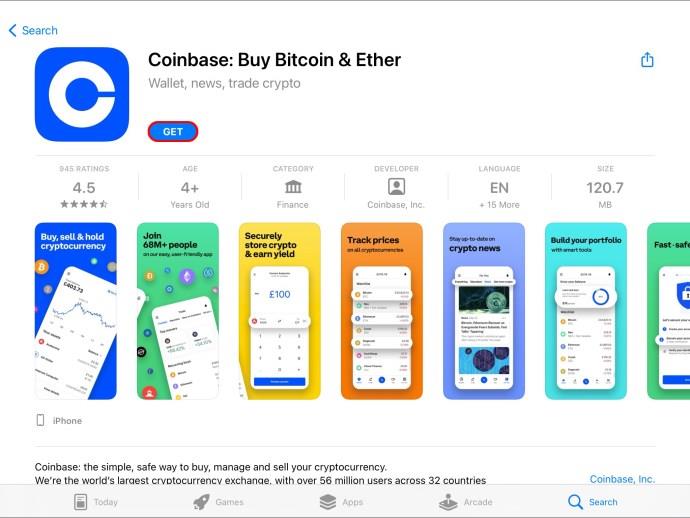
- กดสามบรรทัดที่มุมซ้ายบน
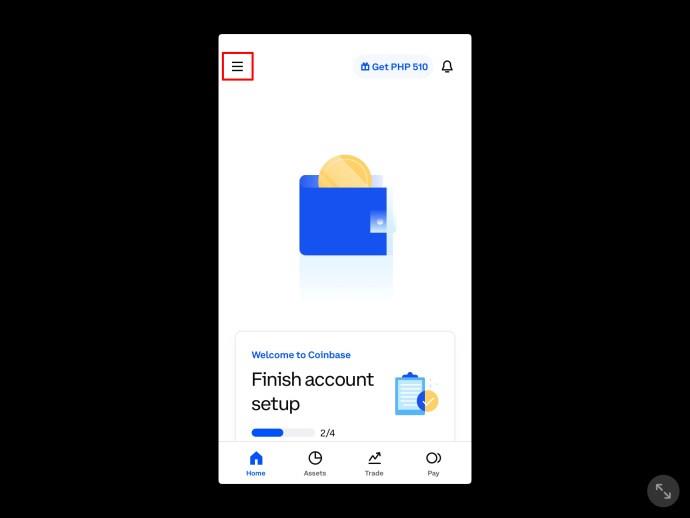
- เลือก “โปรไฟล์และการตั้งค่า”
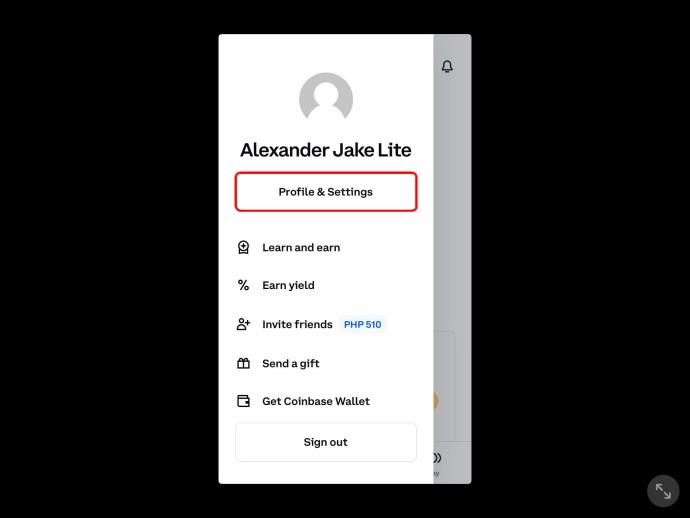
- กด “เพิ่มวิธีการชำระเงิน” และเลือก “บัญชีธนาคาร”
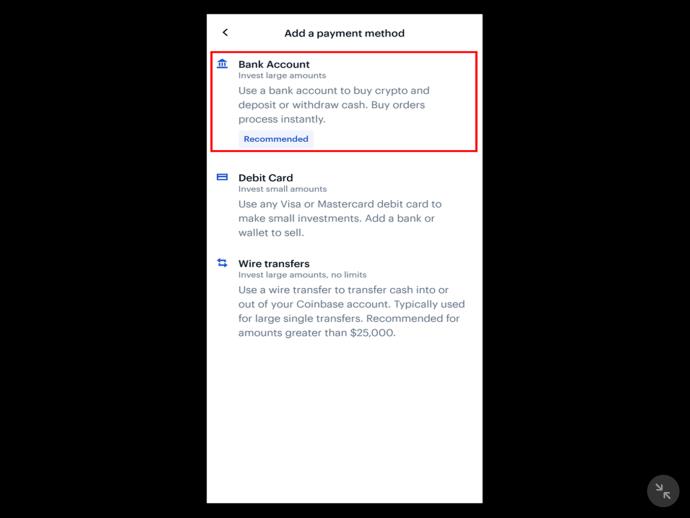
- ป้อนชื่อบัญชีและข้อมูลรับรอง
เมื่อคุณเชื่อมต่อบัญชีของคุณกับ Coinbase แล้ว คุณต้องขายสกุลเงินดิจิทัลเป็นเงินสด สิ่งนี้จำเป็นเนื่องจากคุณไม่สามารถโอนสกุลเงินดิจิทัลไปยังบัญชีของคุณได้โดยตรง หากคุณมีจำนวนเงินที่ต้องการในกระเป๋าเงินคริปโตแล้ว คุณสามารถข้ามขั้นตอนนี้ได้
- กดไอคอนสีน้ำเงินพร้อมลูกศร 2 อันที่ด้านล่างของหน้าจอ
- เลือก "ขาย"
- เลือก cryptocurrency และจำนวนเงินที่คุณต้องการ แอพนี้ให้คุณเลือกจำนวนเงินที่คุณต้องการในสกุลเงินท้องถิ่นของคุณหรือจำนวนเงินดิจิตอลที่คุณต้องการขาย คุณสามารถโอนเงินไปยังบัญชีของคุณได้จากที่นี่โดยเลือกตัวเลือก "บัญชีธนาคาร" เราขอแนะนำให้ย้ายไปยังกระเป๋าเงินของคุณก่อนเพื่อการจัดการที่ง่ายขึ้น
หากคุณได้โอนเงินไปยังกระเป๋าเงินของคุณแล้ว ต่อไปนี้เป็นวิธีการถอนเงินไปยังบัญชีธนาคารของคุณ:
- เลือกไอคอนที่มีลูกศรสองตัวที่ด้านล่าง
- กด "ถอนเงิน"
- ป้อนจำนวนเงินที่คุณต้องการโอนและเลือกบัญชีธนาคารของคุณจากรายการ
- เลือก “ดูตัวอย่างการถอนเงิน”
- แตะ “ถอนเงินทันที”
แอพจะแสดงเมื่อเงินจะพร้อมใช้งาน
เพลิดเพลินกับการซื้อขาย Crypto
เนื่องจากการซื้อขาย cryptocurrency ได้รับความนิยมอย่างมาก โดยเฉพาะอย่างยิ่งในช่วงไม่กี่ปีที่ผ่านมา จึงไม่แปลกใจเลยที่ผู้คนจะสนใจมันมากขึ้นเรื่อยๆ เราหวังว่าบทความนี้จะให้ข้อมูลเชิงลึกเพิ่มเติมเกี่ยวกับวิธีการทำงานของ Coinbase และสิ่งที่คุณต้องทำเพื่อถอนเงินไปยังบัญชีธนาคารของคุณ โปรดทราบว่าเงินจะไม่สามารถใช้ได้ในทันที เนื่องจากธนาคารต้องใช้เวลาสองสามวันในการดำเนินการโอนเงิน
วิธีการถอนเงินที่คุณชื่นชอบใน Coinbase คืออะไร? คุณใช้แพลตฟอร์มอื่นสำหรับการแลกเปลี่ยน cryptocurrency หรือไม่? บอกเราในส่วนความคิดเห็นด้านล่าง